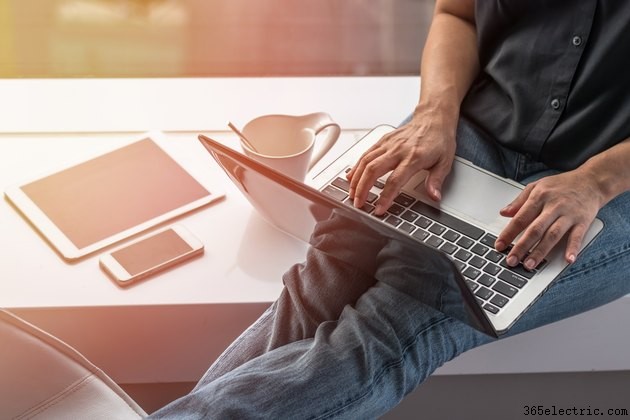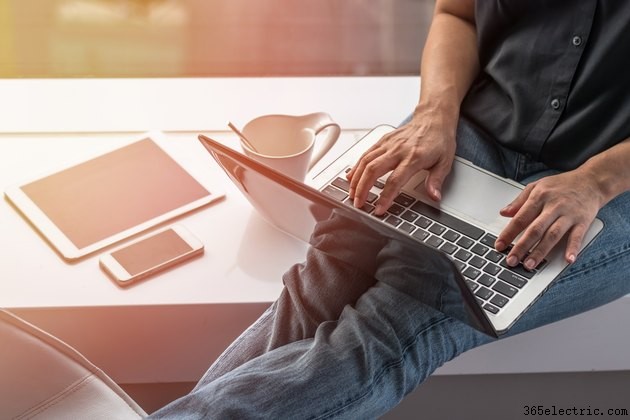
O Microsoft Word é principalmente um aplicativo de processamento de texto que permite inserir texto e imagens em um documento de maneira linear. Isso significa que o texto é exibido sequencialmente na ordem em que é digitado. A experiência do usuário é semelhante a uma máquina de escrever, exceto que você não pode digitar uma linha em cima da outra sem mover todo o texto a seguir. Felizmente, a caixa de texto do Word está disponível. Esse recurso permite que você crie um formulário preenchível ou outro tipo de documento que exija a inserção de texto sem que outras linhas se movam.
Criando uma caixa de texto do Word
Com uma caixa de texto, você pode controlar onde o texto é posicionado em um documento. No Word 2003, o botão "Caixa de texto" está disponível na barra de ferramentas "Desenho". Clique no botão e desenhe a caixa de texto no local desejado no documento pressionando e arrastando com o mouse. Você pode então digitar ou colar texto na caixa. O tamanho e a fonte do texto podem ser modificados usando as mesmas ferramentas usadas para outros textos no documento. Nas versões mais recentes do Word, "Caixa de Texto" está na área de comando "Texto" da guia "Inserir". Você pode escolher entre vários tipos de caixas de texto predefinidas que são criadas automaticamente na página do documento ou optar por desenhar uma caixa de texto como no Word 2003.
Escreva em uma linha no Word
Você pode usar o Word para campos de formulário que são exibidos como linhas com escrita neles usando caixas de texto. Crie a linha inserindo uma série de caracteres de sublinhado. Insira uma caixa de texto, posicione-a sobre a linha e adicione texto para o campo. Formate a caixa de texto no Word 2003 selecionando a caixa, pressionando o botão direito do mouse e escolhendo "Formatar caixa de texto" no menu pop-up. Na caixa de diálogo "Formatar", faça a caixa de texto ter um fundo transparente definindo a "Transparência de preenchimento" para 100 por cento. Oculte o contorno da caixa de texto tornando a "Cor da linha" igual à cor de fundo do documento. Em versões posteriores do Word, você pode formatar a caixa de texto com o comando "Formatar Forma". Defina "Preenchimento da forma" para "Sem preenchimento" e "Linha da forma" para "Sem linha" para tornar a caixa de texto transparente e ocultar seu contorno.
Ferramentas do Word para formulários preenchíveis
No Word 2013 e versões posteriores, uma variedade de ferramentas para criar formulários preenchíveis está disponível na guia "Desenvolvedores". Ative esta guia usando o comando "Personalizar faixa de opções" em "Opções de arquivo". Você pode adicionar texto instrutivo, campos de texto, imagens e controles que permitem aos usuários escolher uma opção de um grupo ou ativar uma caixa de seleção. Você pode definir a proteção de edição no formulário para permitir que outras pessoas o preencham, mas os impede de alterá-lo.